在使用 wps 进行文档编辑的过程中,用户常常会面临一些字体下载后无法正常使用的问题。这种情况不仅影响了文档的排版,还可能导致整体效果大打折扣。解决这个问题需要通过几个步骤来确保所需字体能够正常工作。以下是具体的解决方案和步骤。
相关问题
为什么 wps 使用下载的字体时无法正常显示?
如何确保下载的字体与 wps 兼容?
如果下载的字体无法在 wps 中使用,该怎么办?
解决方案
解决这个问题的方案包括检查字体格式、确保字体安装正确以及重新启动 wps 来强制刷新字体列表。以下是详细步骤:
检查字体格式
确保下载的字体为 wps 支持的格式,如 TTF 或 OTF。
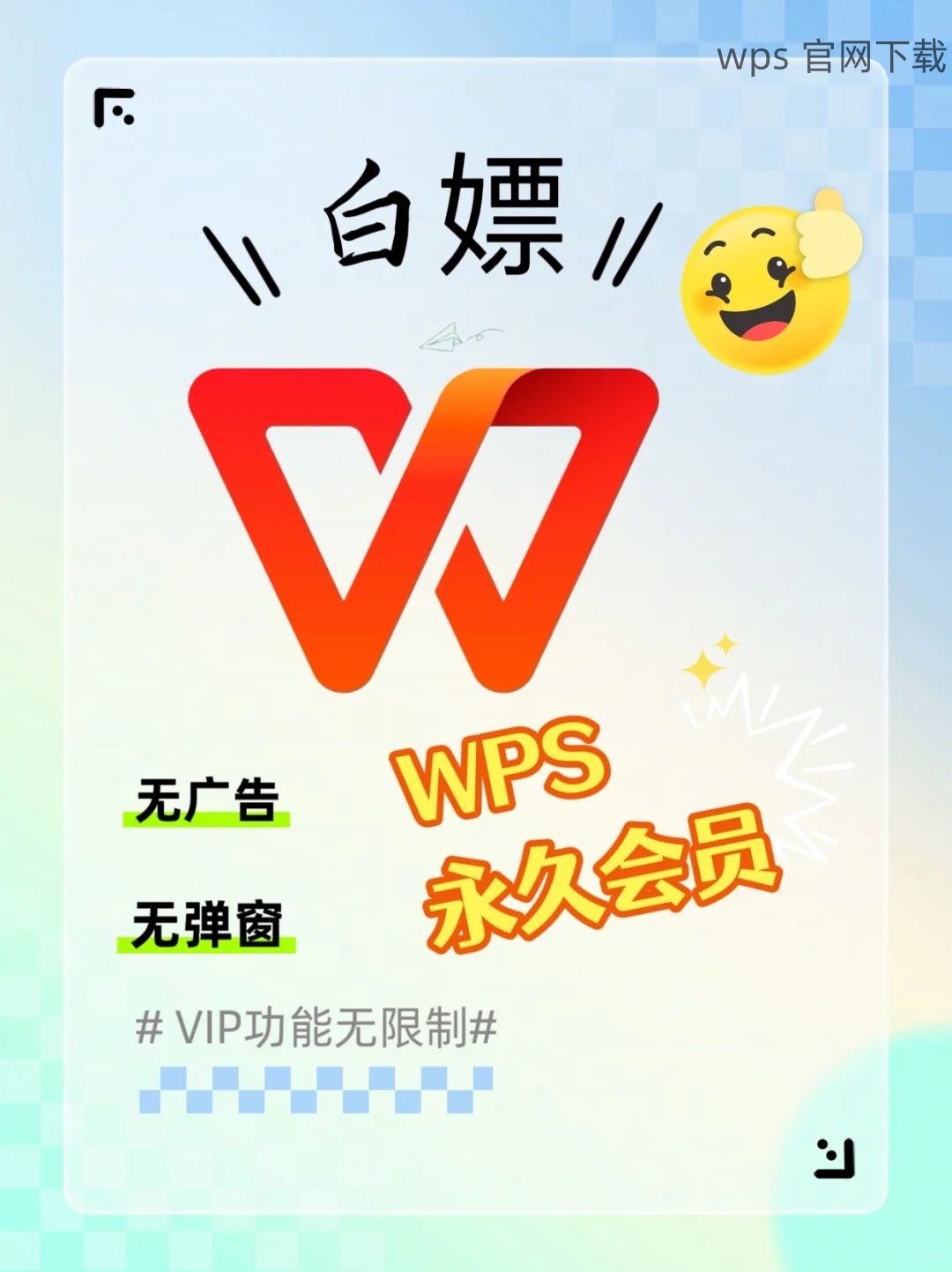
在下载字体时,确认其文件类型。许多字体下载网站会提供多种格式,其中 TTF(TrueType Font)和 OTF(OpenType Font)是最常见且通用的格式,这两个格式能很好地用于 wps。
如果下载的字体是其他格式(如 FON),可能无法直接在 wps 中使用。此时,可以在转换网站上将其转换为 TTF 或 OTF 格式,确保其适配 wps。
安装字体前,您可以在电脑中先预览字体,确保其效果与需求一致。打开“字体”文件夹,选择下载的字体,查看其展示效果。
安装字体
确保字体正确安装在系统中。
将下载的字体文件解压,若其已是 TTF 或 OTF 格式,可以直接进行安装。双击字体文件,系统会看到“安装”按钮,点击后即可完成安装。
确保字体安装在系统的字体目录中。通常是在 C:WindowsFonts 文件夹,检查确认字体文件是否存在于此。
字体安装完成后,可能需要重启 wps 来让新字体生效;这样可以确保字体列表更新,避免使用缓存的列表。
刷新 wps 字体列表
重新启动 wps 强制加载新安装的字体。
退出 wps,确保所有文档均已保存并关闭。可以在任务管理器中强制检查确保 wps 没有任何进程正在运行。
重新启动 wps,确认新下载的字体是否出现在字体选择列表中。打开任一文档,检查字体选项。
如果新字体仍然无法使用,尝试关闭并重启电脑,这样可以完全刷新所有应用程序和字体设置。
在使用 wps 时遇到下载字体无法使用的情况是常见的,但通过上述步骤,能够有效地解决这一问题。确保下载的字体格式正确、字体安装到位以及通过重启 wps 更新字体列表,这三者结合能够让您在文档编辑中享受到更顺畅的体验。下次如果再次遇到类似问题,您可以直接按照这些步骤进行处理,提升工作效率。
如需更进一步探索相关内容,您可以参考 wps 中文下载、 wps 下载 或 wps 下载 资源以丰富您的知识。
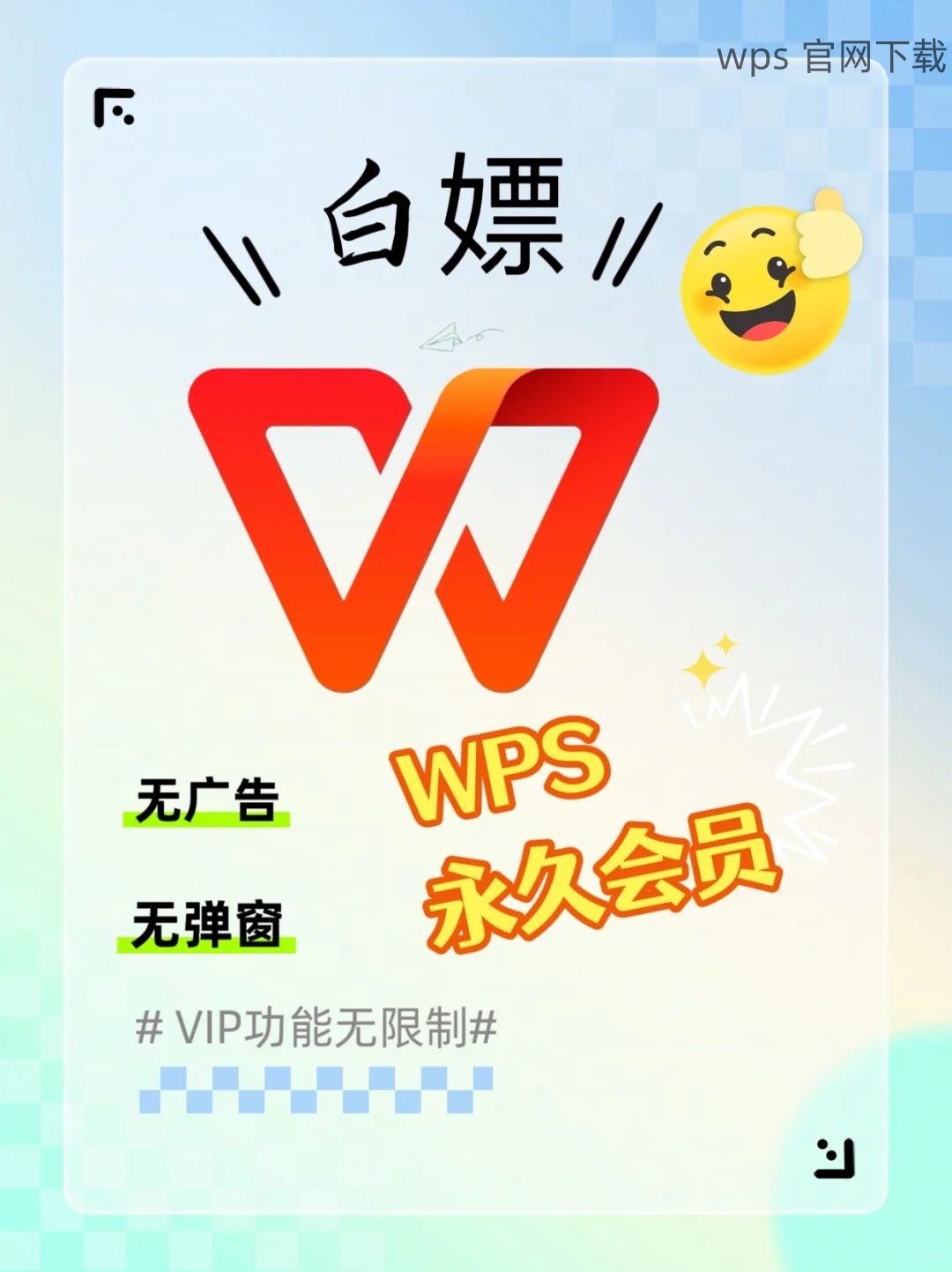
 wps 中文官网
wps 中文官网